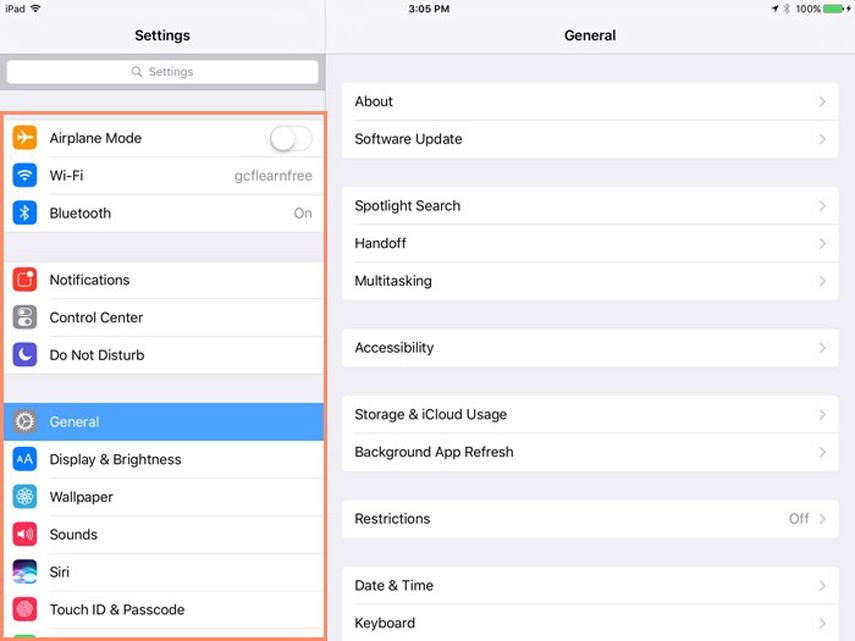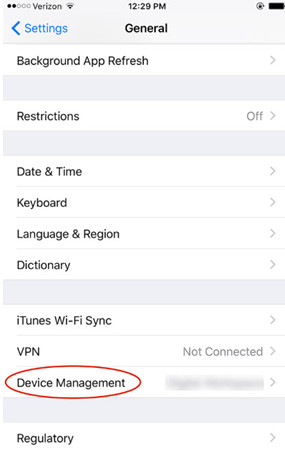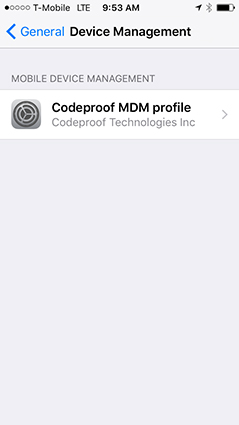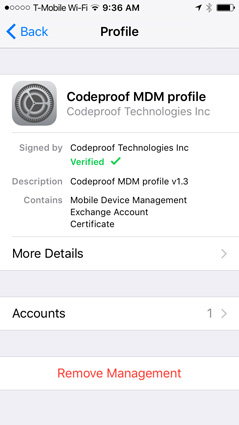MDM (Mobile Device Management) je protokol, který umožňuje správcům systému spravovat zařízení iOS odesíláním příkazů z centrálního serveru do zařízení iOS v síti. Pomocí řešení MDM mohou organizace/škola sledovat činnost zaměstnanců a dokonce jim omezit přístup k některým funkcím zařízení.
Ačkoli je MDM výkonná funkce pro sledování, může se stát obrovským problémem, zvláště když se zaměstnanci rozhodnou opustit organizaci a studenti, kteří ukončili školu, si s sebou přinesli svůj iPhone/iPad. Pokud má váš iPad také profil MDM, předchozí společnost/škola může mít stále přístup ke všem datům a dokonce je vzdáleně vymazat. Abyste se takovým situacím vyhnuli, musíte odebrat profil MDM iPad a získat plný přístup k zařízení. Existuje kompletní průvodce bypassem MDM.
- Část 1: Co je MDM a proč jej musíte odstranit?
- Část 2: Jak odebrat MDM profil iPad v Nastavení s přístupovým kódem
- Část 3: Jak odebrat MDM z iPadu bez uživatelského jména a hesla
- Část 4: Otázky týkající se odebrání profilu MDM iPad
Část 1: Co je MDM a proč jej musíte odstranit?
Než půjdeme dál, pojďme pochopit "Co je MDM" a důvod, proč to potřebujete odebrat vzdálenou správu iPadu .
Co je MDM?
MDM je cloudový správce zařízení pro iPad, iPhone atd. Poskytuje platformu pro zjednodušení nasazení, spolupráce a správy zařízení, jako jsou iPad, iPhone a Mac. S MDM mohou správci systému spravovat firemní i osobní zařízení. Mohou konfigurovat zařízení na dálku pomocí čehokoli, co chtějí (včetně nastavení zabezpečení a aplikací).
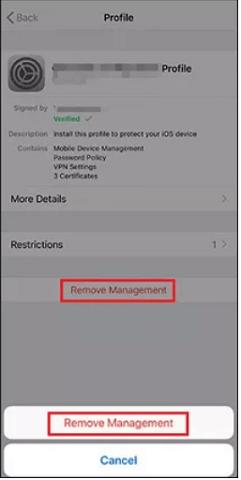
Proč potřebujete odebrat MDM z iPadu?
Podle výše uvedeného to znamená, že správci systému mohou mazat hesla a mazat data bez jakéhokoli přerušení a všechny tyto operace se provádějí na dálku. To může způsobit problémy s omezením. Aplikaci nemůžete nainstalovat, jak si přejete, a vaše zařízení již může mít obrazovku zámku vzdálené správy MDM, která vyžaduje aktivaci uživatelského jména a hesla. Vaše data mohou být kdykoli monitorována, což je velmi děsivá věc.
Kromě toho může mít MDM podobu profilu nebo vzdálené správy MDM. Profil MDM může změnit nastavení zařízení, která mají nainstalovaný iOS. Umí konfigurovat heslo, VPN, zámek aplikací atd. Na druhou stranu vzdálená správa MDM označuje zařízení pro dálkové ovládání. Může se objevit, když resetujete iPad s nainstalovaným MDM.
Pokud tedy na svém iPadu najdete MDM, nezapomeňte jej včas odstranit podle níže uvedených způsobů.
Část 2: Jak odebrat MDM profil iPad v Nastavení s přístupovým kódem
„Jak odebrat profil MDM ze zařízení“ je hlavním problémem při používání zařízení spravovaného MDM. Tento problém můžeme vyřešit přijetím dvou spolehlivých metod. První způsob, jak tento problém vyřešit, je odstranit MDM profil iPad v nastavení. Níže jsou uvedeny některé jednoduché informace, jak odstranit profil MDM z iPadu:
Nejprve otevřete aplikaci „Nastavení“ na iPadu a poté stiskněte „Obecné“ v levém okně.

V pravém podokně se otevře okno Obecná nastavení. Nyní přejděte dolů a uvidíte možnost „Správa zařízení“.

Kliknutím na něj přejdete do konfiguračního souboru MDM.

Dále klikněte na „Profil MDM“ a klikněte na „Odstranit správu“.

- Pokud to vyžaduje přístupový kód, zadejte jej, abyste uvolnili zařízení z ovládání MDM.
Část 3: Jak odebrat MDM z iPadu bez uživatelského jména a hesla
Za účelem úplného odstranění zařízení ze všech forem správy bude nezbytný proces nakonec záviset na tom, jak je zařízení zaregistrováno jako MDM. Pokud je zařízení registrováno ručně, můžete MDM odstranit změnou nastavení.
Pokud je zařízení registrováno prostřednictvím „Automatické registrace“ „Správce školy/společnosti“, potřebujete k jeho odstranění z iPadu nástroj třetí strany bez uživatelského jména a hesla. V tomto případě, PassFab iPhone Unlocker je nejlepším řešením, jak odstranit MDM profil z iPadu, protože vám může pomoci odstranit MDM profil iPad během několika minut, se 100% úspěšností a bez jakékoli technické operace.
Zde jsou podrobné kroky k odstranění MDM z iPadu pomocí PassFab iPhone Unlocker:
Nejprve si stáhněte a nainstalujte PassFab iPhone Unlocker do počítače Mac nebo Windows. Spusťte software a na obrazovce uvidíte tři možnosti. Klikněte na „Obejít MDM“.

Nyní připojte iDevice k počítači kliknutím na tlačítko "Start" v tomto rozhraní. Tímto způsobem se váš iPhone nebo iPad připojí k počítači se systémem PassFab iPhone Unlocker.

- trpělivě čekejte. Odebrání MDM z iPadu chvíli potrvá.
Nyní jste obešli MDM.

Část 4: Otázky týkající se odebrání profilu MDM iPad
Q1: Odebere "Vymazat veškerý obsah a nastavení" profil MDM?
Také mě napadla tato metoda, ale po vyzkoušení jsem zjistil, že se MDM stále objevuje. Takže "vymazat veškerý obsah a nastavení" nemůže vyjměte MDM . Raději zkus jiné způsoby.
Q2: Mohu odebrat MDM z iPhone?
Samozřejmě! MDM umožňuje lidem ovládat zařízení a také je ze zařízení vymazat. Obecně existují dva způsoby odstranit MDM z iPhone : Jednou z metod je smazání profilu MDM z Nastavení iPhone>Obecné>Správa zařízení>Profil MDM; ale pokud je vaše zařízení pod dohledem školy nebo společnosti, tato metoda pro vás nefunguje. Budete potřebovat profesionální software třetí strany, jako je odblokovací software PassFab MDM.
Otázka 3: Existuje nějaký způsob, jak se zbavit MDM na iPadu bez kontaktování správce?
Ano, existuje způsob, který můžete použít k odebrání profilu MDM iPad, aniž byste museli kontaktovat správce. Je to PassFab iPhone Unlocker. Můžete jej použít k obejití MDM bez uživatelského jména a hesla
souhrn
Pokud narazíte na problémy se správou MDM kvůli zapomenutí přístupového kódu a nevíte nic o tom, „jak odstranit MDM z iPadu“, nepovažujte to za vážný problém. Této situace se můžete zbavit. Zbývá jen málo, co musíte udělat. Výše popsané metody vám mohou pomoci tento problém vyřešit. Nejlepší způsob, jak odemknout iPad, je použít passfab MDM odemykací software PassFab iPhone Unlocker , který dokáže rychle vyřešit související problémy v krátkém čase.